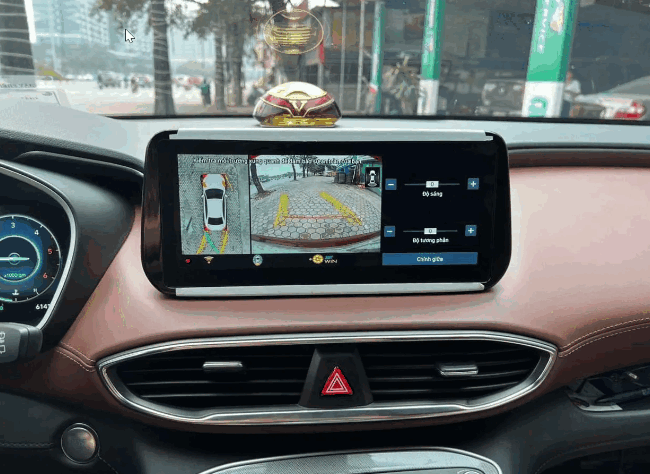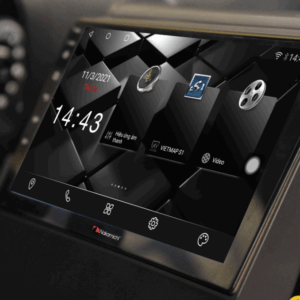Mô tả
Màn hình Android ô tô 10 inch OEM là một loại màn hình cảm ứng kích thước 10 inch được tích hợp hệ điều hành Android. Nó được thiết kế đặc biệt để sử dụng trong các xe hơi và cung cấp các tính năng giải trí và thông tin, bao gồm điều hướng GPS, kết nối Bluetooth, phát nhạc, xem video, truy cập vào ứng dụng di động và nhiều hơn nữa. Màn hình này giúp nâng cao trải nghiệm lái xe và mang lại sự tiện ích và giải trí trong quá trình di chuyển.

Tính năng cơ bản của Màn Hình Android Ô tô 10 inch
Màn hình Android ô tô 10 inch có nhiều tính năng cơ bản như sau:
1. Hệ điều hành Android: Màn hình này được tích hợp hệ điều hành Android, cho phép bạn truy cập vào các ứng dụng và dịch vụ của Google, cài đặt ứng dụng từ Google Play Store và tận hưởng các tính năng của một thiết bị di động trên xe hơi của bạn.
2. Điều hướng GPS: Màn hình Android ô tô 10 inch có tích hợp GPS, giúp bạn dễ dàng tìm đường đi và điều hướng trong quá trình lái xe.
3. Kết nối Bluetooth: Bạn có thể kết nối điện thoại thông minh của mình với màn hình ô tô qua Bluetooth để nghe nhạc, thực hiện cuộc gọi và nhận tin nhắn một cách an toàn.
4. Phát nhạc và video: Màn hình này cho phép bạn phát nhạc và video từ các nguồn khác nhau như USB, thẻ nhớ, điện thoại di động hoặc kết nối Internet.
5. Kết nối Internet: Màn hình Android ô tô 10 inch có thể kết nối với Internet thông qua kết nối Wi-Fi hoặc dùng dữ liệu di động từ điện thoại di động của bạn, cho phép bạn truy cập vào các ứng dụng trực tuyến, xem video trực tuyến và duyệt web.
6. Hỗ trợ camera lùi: Một số màn hình Android ô tô 10 inch cung cấp hỗ trợ camera lùi, giúp bạn quan sát và đỗ xe một cách an toàn.
7. Kết nối USB và HDMI: Màn hình này có các cổng kết nối USB và HDMI, cho phép bạn kết nối các thiết bị ngoại vi như điện thoại di động, máy tính bảng, camera hành trình và nhiều thiết bị khác.
Đây chỉ là một số tính năng cơ bản của màn hình Android ô tô 10 inch. Có thể có nhiều tính năng khác tùy thuộc vào nhà sản xuất và mô hình cụ thể của màn hình.
Quy trình lắp đặt Màn Hình Android Ô tô 10 inch OEM
Quy trình lắp đặt màn hình Android ô tô 10 inch OEM có thể khá đa dạng tùy thuộc vào loại xe hơi và mô hình cụ thể của màn hình. Tuy nhiên, dưới đây là một quy trình cơ bản để lắp đặt màn hình Android ô tô 10 inch OEM:
1. Chuẩn bị: Đầu tiên, bạn cần chuẩn bị các công cụ và vật liệu cần thiết cho việc lắp đặt, bao gồm màn hình Android ô tô 10 inch OEM, dây cáp, bộ điều khiển, các công cụ cần thiết như tua vít, kéo cáp, băng keo, vv.
2. Tắt nguồn: Trước khi bắt đầu lắp đặt, hãy đảm bảo tắt nguồn của xe hơi và tháo chìa khóa ra khỏi khóa.
3. Gỡ bỏ màn hình cũ (nếu có): Nếu xe hơi của bạn đã có màn hình cũ, bạn cần gỡ bỏ nó bằng cách tháo các ốc và cáp kết nối. Hãy đảm bảo ghi chú vị trí và cách kết nối của các cáp để dễ dàng kết nối lại sau này.
4. Kết nối cáp: Tiếp theo, hãy kết nối các cáp từ màn hình Android ô tô 10 inch vào các cổng tương ứng trên xe hơi. Đảm bảo rằng các cáp được kết nối chính xác và chắc chắn.
5. Gắn màn hình: Sau khi kết nối cáp, hãy gắn màn hình Android ô tô 10 inch OEM vào vị trí trống trên xe hơi. Sử dụng các ốc hoặc băng keo để cố định màn hình với khung xe.
6. Kiểm tra và điều chỉnh: Khi màn hình đã được gắn chặt, hãy kiểm tra lại các kết nối và đảm bảo mọi thứ hoạt động bình thường. Điều chỉnh các góc nhìn và vị trí của màn hình để đảm bảo rằng nó dễ dàng nhìn thấy và sử dụng khi lái xe.
7. Hoàn thiện lắp đặt: Cuối cùng, hãy kiểm tra lại tất cả các kết nối và đảm bảo rằng màn hình đã được lắp đặt chính xác và an toàn. Sau đó, hãy bật nguồn xe hơi và kiểm tra lại màn hình Android ô tô 10 inch OEM để đảm bảo rằng nó hoạt động đúng và tương thích với hệ thống của bạn.
Lưu ý rằng quy trình lắp đặt có thể thay đổi tùy thuộc vào mô hình cụ thể của màn hình và xe hơi. Để đảm bảo lắp đặt chính xác và an toàn, nếu bạn không tự tin, hãy tìm sự trợ giúp từ một người có kinh nghiệm hoặc đưa xe của bạn đến một cửa hàng chuyên nghiệp để lắp đặt.

Bản đồ chỉ đường GPS cảnh báo giới hạn tốc độ trên Màn Hình Android Ô tô 10 inch OEM
Màn hình Android ô tô 10 inch OEM thường đi kèm với ứng dụng bản đồ và hệ thống định vị GPS. Tuy nhiên, tính năng cảnh báo giới hạn tốc độ trên màn hình này phụ thuộc vào ứng dụng bản đồ cụ thể mà bạn đang sử dụng.
Để có tính năng cảnh báo giới hạn tốc độ trên màn hình Android ô tô 10 inch, bạn cần cài đặt một ứng dụng bản đồ hỗ trợ tính năng này. Một số ứng dụng bản đồ phổ biến như Google Maps, Waze, Sygic, TomTom, vv có thể cung cấp tính năng cảnh báo giới hạn tốc độ.
Sau khi cài đặt ứng dụng bản đồ, hãy đảm bảo rằng bạn đã bật tính năng cảnh báo giới hạn tốc độ trong cài đặt của ứng dụng. Tùy thuộc vào ứng dụng, bạn có thể có thể tùy chỉnh cách cảnh báo được hiển thị trên màn hình và âm thanh.
Lưu ý rằng tính năng cảnh báo giới hạn tốc độ có thể không hoạt động trên tất cả các đường và khu vực. Nó phụ thuộc vào dữ liệu bản đồ và thông tin giới hạn tốc độ có sẵn trong khu vực đó.
Nếu bạn gặp khó khăn trong việc cài đặt tính năng này, tôi khuyên bạn nên tham khảo hướng dẫn sử dụng của ứng dụng bản đồ cụ thể mà bạn đang sử dụng hoặc liên hệ với nhà sản xuất màn hình Android ô tô 10 inch OEM để được hỗ trợ.
Tính năng điều khiển ra lệnh giọng nói trên vô lăng của Màn Hình Android Ô tô 10 inch OEM
Màn hình Android ô tô 10 inch thường hỗ trợ tính năng điều khiển ra lệnh giọng nói thông qua vô lăng. Tuy nhiên, tính năng này cần phải được hỗ trợ bởi hệ thống và ứng dụng trên màn hình.
Để sử dụng tính năng điều khiển ra lệnh giọng nói trên vô lăng của màn hình Android ô tô OEM, bạn cần làm các bước sau:
1. Kết nối vô lăng: Đảm bảo rằng vô lăng của bạn đã được kết nối với màn hình Android ô tô. Thông thường, kết nối này được thực hiện thông qua Bluetooth hoặc cáp kết nối.
2. Cài đặt ứng dụng hỗ trợ: Đảm bảo rằng bạn đã cài đặt ứng dụng hỗ trợ điều khiển giọng nói trên màn hình Android ô tô. Một số ứng dụng phổ biến như Google Assistant, Siri, Cortana, vv có thể hỗ trợ tính năng này.
3. Cấu hình ứng dụng: Mở ứng dụng hỗ trợ và điều chỉnh cài đặt để cho phép điều khiển giọng nói từ vô lăng. Thông thường, bạn có thể tìm thấy tùy chọn này trong cài đặt của ứng dụng.
4. Sử dụng lệnh giọng nói: Khi màn hình Android ô tô 10 inch đã được kết nối và ứng dụng đã được cấu hình, bạn có thể sử dụng lệnh giọng nói từ vô lăng để điều khiển các chức năng trên màn hình. Ví dụ, bạn có thể ra lệnh “Mở ứng dụng điều hòa” hoặc “Gọi số điện thoại của John”.
Lưu ý rằng tính năng điều khiển ra lệnh giọng nói trên vô lăng có thể khác nhau tùy thuộc vào hệ thống và ứng dụng cụ thể mà bạn đang sử dụng. Nếu bạn gặp khó khăn trong việc cài đặt hoặc sử dụng tính năng này, tôi khuyên bạn nên tham khảo hướng dẫn sử dụng của màn hình Android ô tô 10 inch hoặc liên hệ với nhà sản xuất để được hỗ trợ.